
新增、修改或刪除行程
使用「行事曆」App 來排程會議、約會、家庭活動和其他行程。
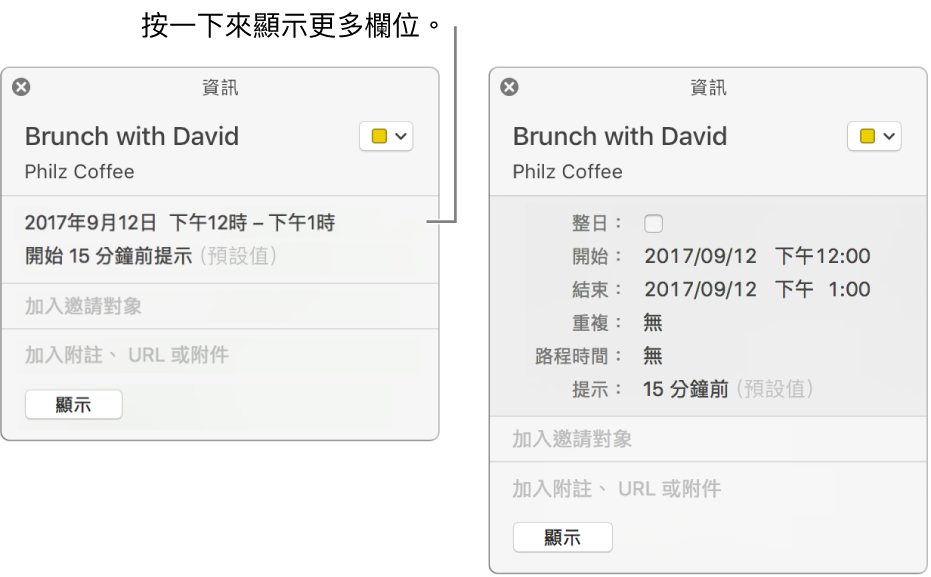
加入行程
請執行下列其中一項操作:
在「日」或「週」檢視區中,從行程的開始時間拖移至其結束時間,然後在行程視窗中輸入標題和其他行程詳細資訊。您也可以按兩下時間或在行事曆最上方的「整日」部分中按兩下,然後填入行程視窗。
在「月」檢視區中,按兩下某一日,然後在標題欄位中輸入名稱和持續時間,如「6-7 點晚餐」。當您輸入時,會顯示建議且名稱和持續時間會分割至個別欄位。選擇要使用的建議,或按下 Esc 予以忽略。
當您使用這些之中的任一方式來輸入行程名稱時,會依據現有行程來顯示建議。選擇建議以依據現有的行程詳細資訊來填入行程詳細資訊,如位置和邀請對象。若要在新時間重複使用某一行程的詳細資訊,請在輸入行程名稱前先輸入不同的時間。
加入或更改行程詳細資訊。如需更多資訊,請參閱:修改行程。
使用自然語言加入行程
使用自然語言來輸入名稱和其他行程詳細資訊,藉此在「行事曆」中快速製作行程。
製作新行程:按一下「行事曆」工具列中的「加入」按鈕
 ,然後輸入行程的描述。例如,輸入「2 月 6 日派對」、「星期六上午 11 點到下午 1 點足球比賽」或是「週一至週五在巴哈馬度假」。
,然後輸入行程的描述。例如,輸入「2 月 6 日派對」、「星期六上午 11 點到下午 1 點足球比賽」或是「週一至週五在巴哈馬度假」。當您輸入行程名稱時,會顯示依據先前輸入之行程的建議。選擇建議會使用先前行程的詳細資訊來填入行程詳細資訊,如位置和邀請對象。
您可以輸入「早餐」或「早上」讓行程在早上 9 點開始;「午餐」或「中午」讓其在正午 12 點開始;以及「晚餐」或「晚上」,讓其在晚上 7 點開始。
若要在預設行事曆以外的行事曆中製作行程,請按住「加入」按鈕
 。您可以在「一般」偏好設定中更改預設行事曆。
。您可以在「一般」偏好設定中更改預設行事曆。詢問 Siri。您可以這樣說:「安排星期四跟梁健行陳裕嘉還有張薏婷吃中餐。」 進一步瞭解 Siri。
從先前行程拷貝詳細資訊:按兩下您想要取代其詳細資訊的行程,或用力長按該行程。選擇標題、開始輸入與您想要拷貝其詳細資訊之行程的相同標題,然後選擇要從建議列表中拷貝的行程。
若您在使用「月」檢視區時拷貝行程,也會拷貝行程的時間。
以自然語言撰寫的行程也可在「郵件」、Safari 和其他 App 中被偵測到。如需更多資訊,請參閱:使用電子郵件中找到的行程、聯絡資訊和其他項目與偵測文件中的日期、聯絡資訊和其他項目。
自動將「郵件」中收到的邀請加入「行事曆」
您可以控制是否要自動將「郵件」中收到的行事曆邀請加入行事曆。
在「郵件」中,選擇「郵件」>「偏好設定⋯」,按一下「一般」,然後選取或取消選取「自動將邀請加入行事曆」註記框。
加入在 App 中找到的行程
您在其他 App 中收到來自已知提供者的行程詳細資訊(例如「郵件」),會自動在「行事曆」中顯示為建議的行程。這些行程會位於「Siri 在 App 中找到」行事曆中,在行事曆列表的「其他」部分中。例如,在您收到的「郵件」訊息中包含班機、餐廳訂位、租車等詳細資訊,或來自提供者(例如 Expedia、Open Table 或赫茲租車)的相似行程時,便會顯示建議的行程。
若要確認建議的行程,只要將它加入列表中的其他行事曆中即可。
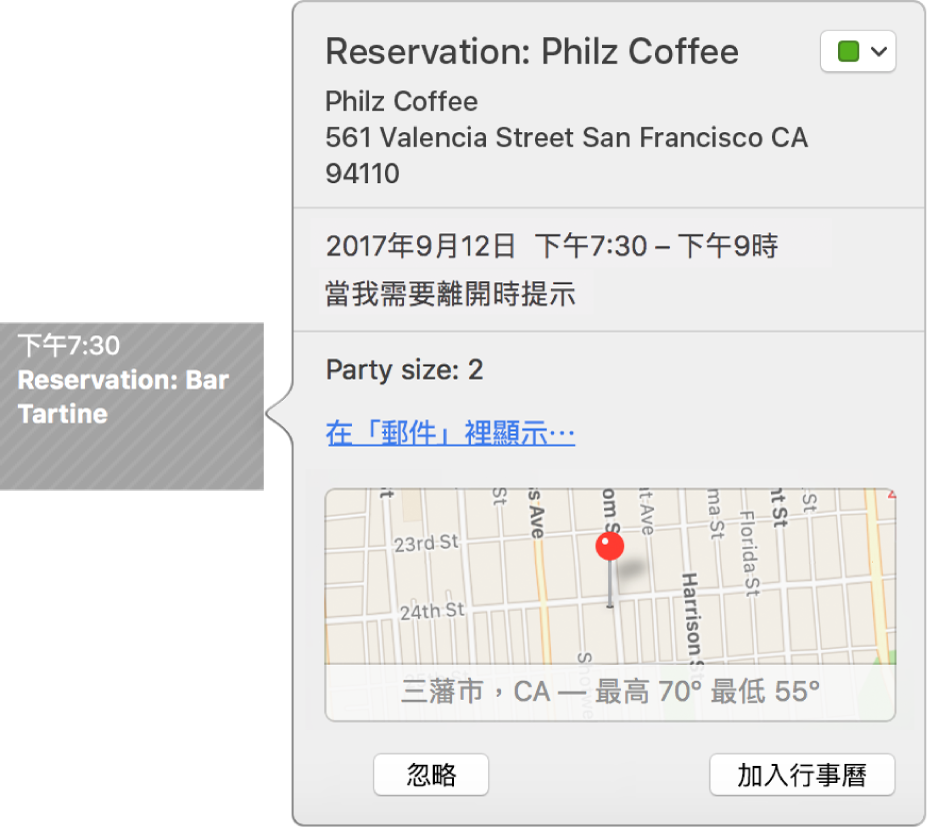
從「Siri 在 App 中找到」裡尋找建議的行程,請執行以下操作:
將建議的行程加入其他行事曆或移除,請執行以下操作:
加入預設行事曆:按一下「加入行事曆」。
使用行程資訊視窗來加到其他行事曆:按一下視窗右上角的彈出式選單,然後選擇行事曆。
使用通知列表來加到其他行事曆:按住「加入行事曆」,後選擇一個行事曆。
移除:按一下「忽略」。
您可以顯示或隱藏「Siri 在 App 中找到」行事曆,請在「一般」偏好設定中更改設定。
修改行程
按兩下或用力長按行程來打開,然後進行您的更動。(您也可以選擇行程,然後使用 Touch Bar。)
若您製作了行程,則可以:
詢問 Siri。您可以這樣說:「午餐行程從 12:30 改到下午一點。」 進一步瞭解 Siri。
若您並未製作行程,您可以更改接受狀態。您可能也可以對行程發起人留言或建議新時間。如需更多資訊,請參閱:回覆行程或行事曆邀請函。
若要更改行程的開始或結束時間,您可以拖移行程的頂端或底部邊緣。您也可以拖移多個整日行程的左側或右側邊緣。
若要更改行程的日期或時間,將行程拖至其他日期或時間。您也可以將行程拖至行事曆列表左下方的小型行事曆中。若要檢視行事曆列表,選擇「顯示方式」>「顯示行事曆列表」。
刪除行程
選擇行程,然後按下 Delete 鍵。
刪除不想要的行程並回報垃圾邀請
若您收到來自未知傳送者的行事曆行程,您可以回報垃圾邀請,而不通知傳送者。
按兩下該行程。
按一下「回報垃圾邀請」。
按一下「刪除並回報垃圾邀請」。
若您使用 Handoff 功能,您可以在製作、修改或檢視行程和行事曆時切換 Mac 和其他裝置。若要打開傳遞到 Mac 的行程,按一下顯示在 Dock 左側的「Handoff 行事曆」圖像。